Je vous explique dans ce tutoriel comment convertir un album du format FLAC vers le format MP3 ou format compressé équivalent. Pour cela je vais utiliser FREE:AC appelé également Free Audio Converter, un logiciel totalement gratuit et sans aucune limitation.
Pourquoi convertir vos FLAC en MP3?
Si vous disposez d’albums au format FLAC c’est que vous avez du goût, enfin plutôt de l’audition. Tout du moins l’envie d’écouter de la musique dématérialisée de bonne qualité.
Vous avez obtenu vos FLAC de plusieurs manières :
- Depuis des CD que vous avez rippés vous même. Dans un précédent article je proposais d’ailleurs 5 logiciels pour ripper un CD afin de le convertir au format FLAC, un format de compression sans perte.
- Depuis des sites légaux permettant d’acheter des albums dans des formats audio Hi-Res comme HDtracks par exemple (comptez 15€ pour un album au format CD classique et 25€ pour un format Hi-Res)
- Depuis des plateformes de téléchargement illégales. C’est pas bien mais c’est possible !
Le FLAC était marginal il y a quelques années et c’est le MP3 qui dominait le marché de la musique dématérialisée. Et pour cause un album en FLAC prend entre 300MB et 1GB et à l’époque ça piquait un peu.
Mais désormais un simple disque externe de 1TB à 50€ permet de stocker 2000 albums au format FLAC.
Ca change la donne !
Alors pourquoi s’embêter avec le MP3 qui est un format de compression destructif qui vient réduire plus ou moins significativement la qualité de la source originale ?
Et bien parce que certains appareils ne sont pas forcément compatibles avec le FLAC, c’est le cas par exemple avec l’autoradio d’une de mes voitures ou le baladeur de ma fille.
Alors quitte à avoir du MP3 je préfère les générer moi même à partir de mes sources. En convertissant mes FLAC en MP3 je choisis la meilleure qualité de MP3 possible et je préserve au maximum ma source originale. Je pourrais aussi m’abonner à un service comme Deezer ou Spotify mais c’est quand même 10€ par mois pour de la qualité MP3 souvent de piètre qualité avec un rendu hyper compressé qui manque cruellement de dynamique.
Comment convertir vos FLAC en MP3 avec FRE:AC / Free Audio Converter?
Passons à la démonstration, rien de très complexe dans cette opération, une fois le réglage initiale réalisé après ça va très vite.
Téléchargez et installer Free Audio Converter depuis le site officiel.
Lancez Free Audio Converter, voici à quoi ressemble l’interface.
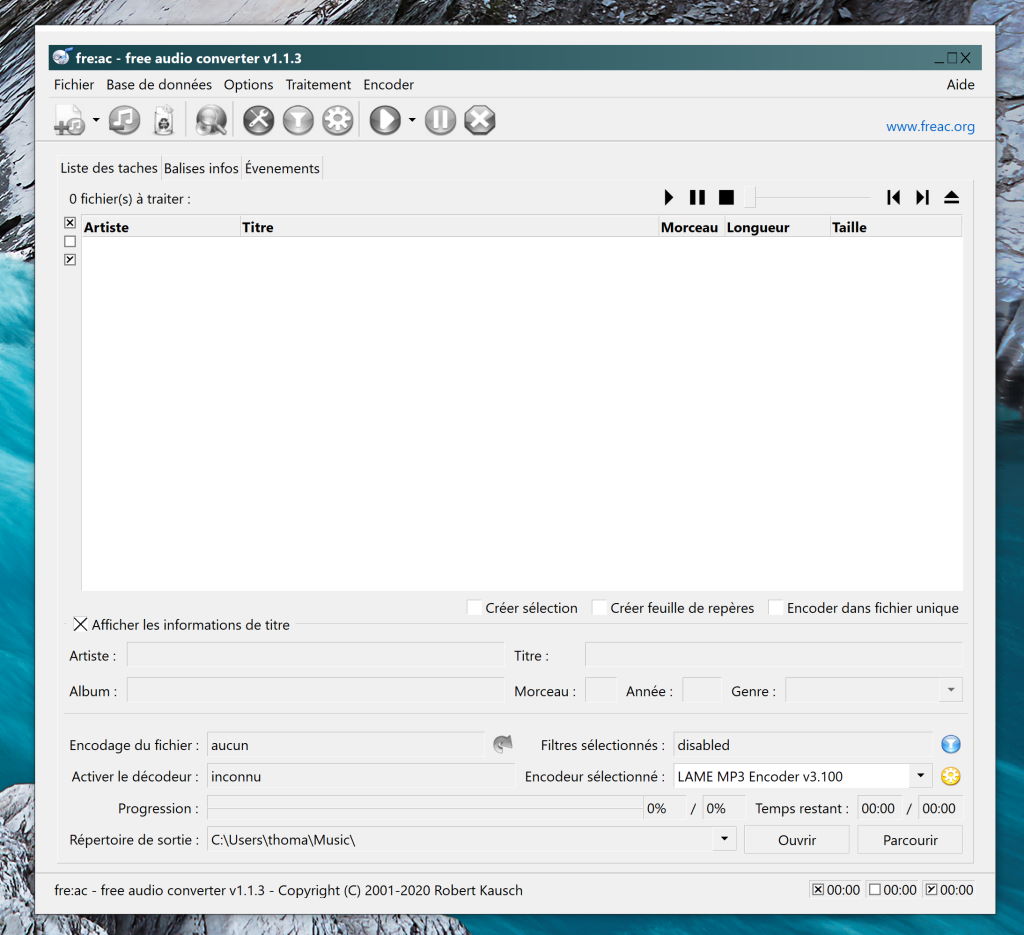
Allez dans Options > Paramètres généraux
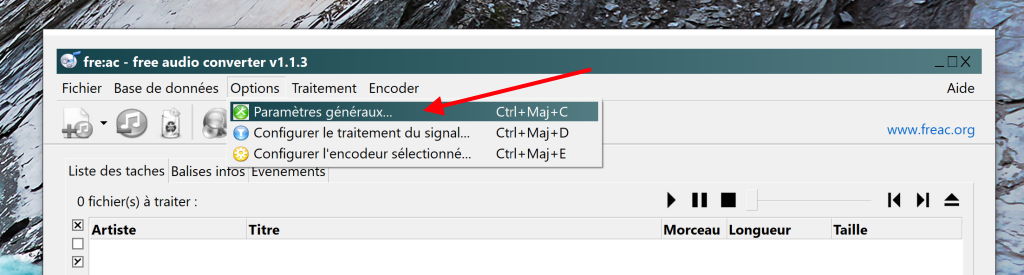
Il y a plusieurs choses à faire ici :
- Indiquez le répertoire de destination des albums que vous allez convertir. Moi ça va directement dans le dossier MP3 de mon NAS Synology.
- Indiquez la structure souhaitée lors de la conversion de votre album. Ma structure est ARTIST – ALBUM pour le nom du dossier et PISTE – TITRE pour le nom des titres. Attention n’utilisez ce paramètre que si vos FLAC sont bien structurés avec des IDTAG sinon la structure sera dégueulasse.
- Il faut choisir le codec de compression à utiliser pour le MP3, on ne le voit pas sur la capture mais le menu vous propose pleins de codec pour convertir en AAC, OGG, …
- Cliquez sur Configurer l’encodeur pour effectuer quelques réglages sur le codec LAME MP3
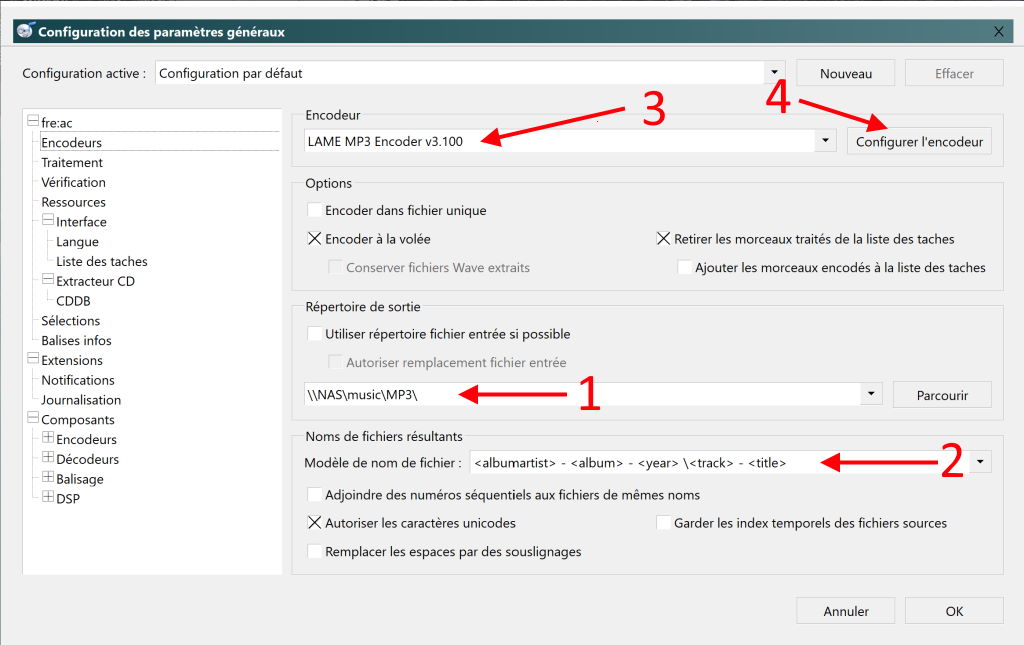
Dans l’onglet Elémentaire choisissez la qualité souhaitée. A titre personnel je n’utilise pas le mode VBR (Variable Bit Rate) mais le CBR (Constant Bit Rate). En CBR le débit reste régulier et l’algorithme n’essaye pas de réduire le débit lorsqu’il y a moins d’information dans le titre à convertir. Sélectionnez un débit de 320 kbps et positionnez le curseur au maximum.
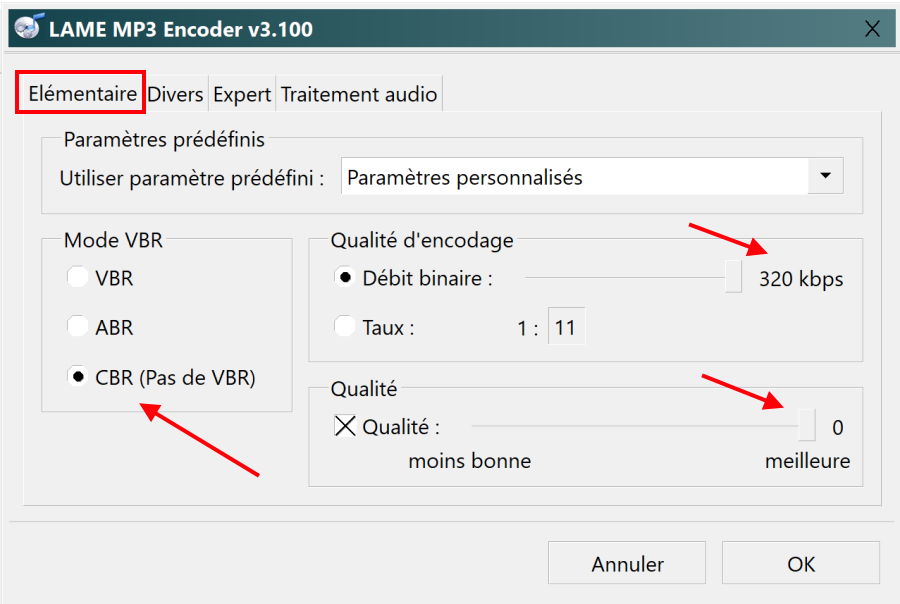
Dans l’onglet Traitement audio décochez Désactiver le filtrage.
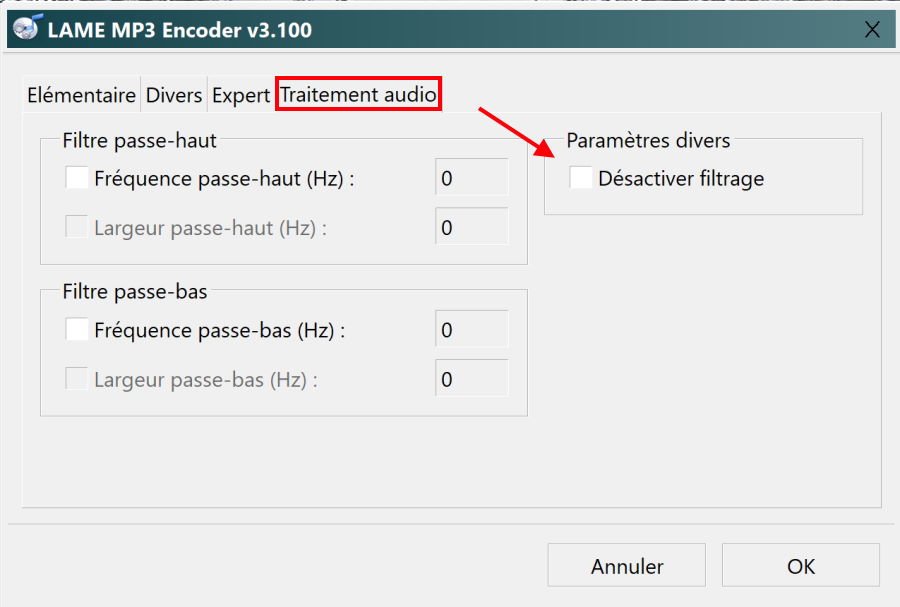
Maintenant que le paramétrage de base est effectué passons à la conversion. Ajoutez les titres à FLAC à convertir en cliquant sur le bouton Ajouter. Vérifiez que le codec LAME MP3 est bien sélectionné.
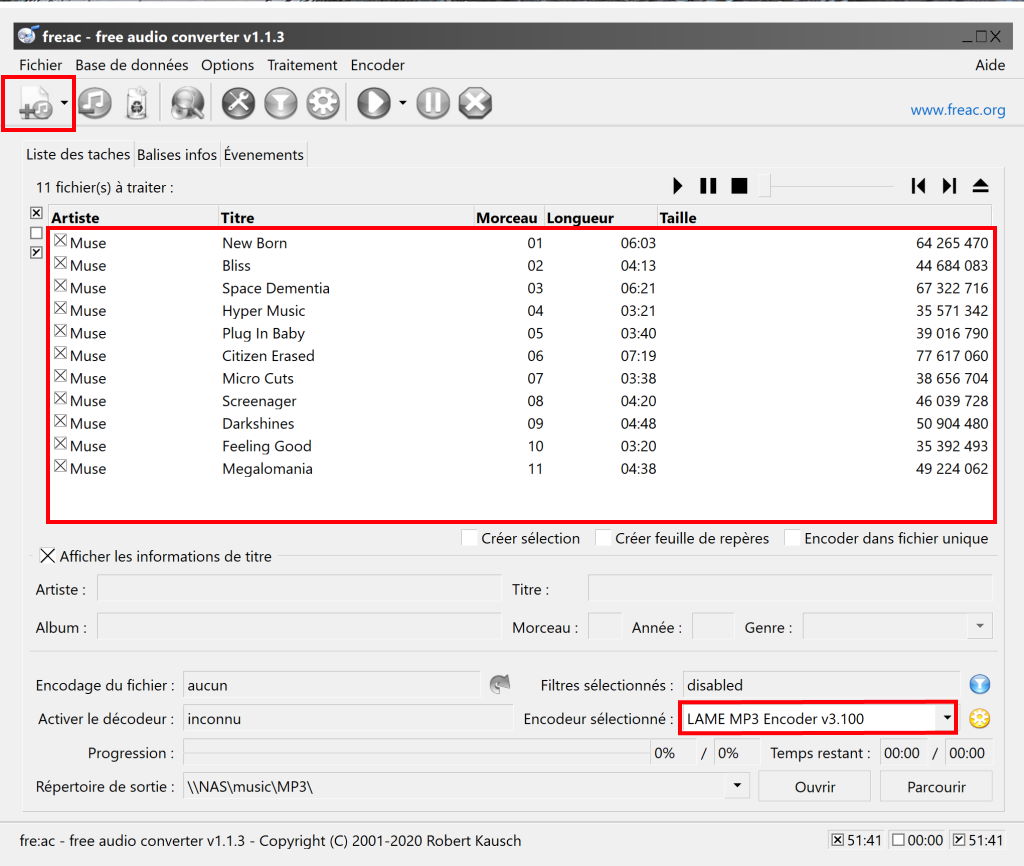
Cliquez sur le bouton permettant de lancer la conversion pour démarrer le processus de conversion.
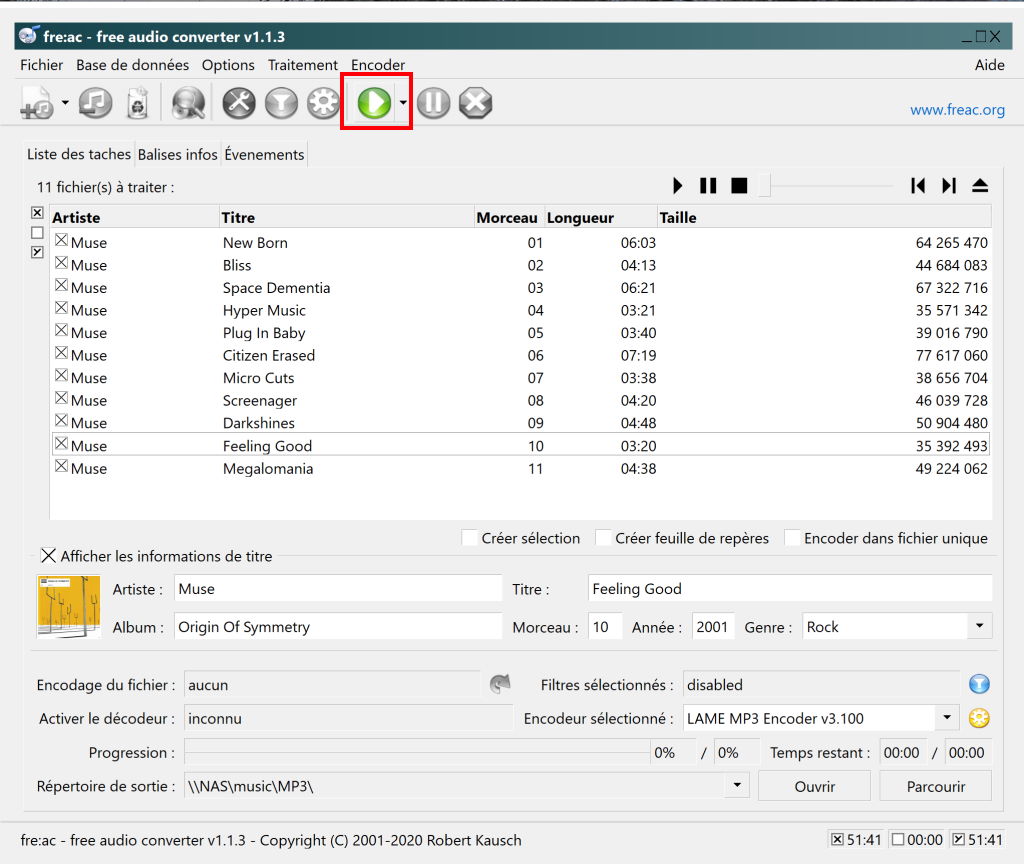
La conversion démarre et vous pouvez suivre son avancement via les barres de progression. Plus votre ordinateur est puissant plus le processus va être rapide. Mon ordinateur, un XPS 15 9500 équipé d’un processeur Intel Core i7-10750H cadencé à 2.60 GHz met environ 1m30s à convertir un album FLAC complet en MP3 320 kbps en CBR.
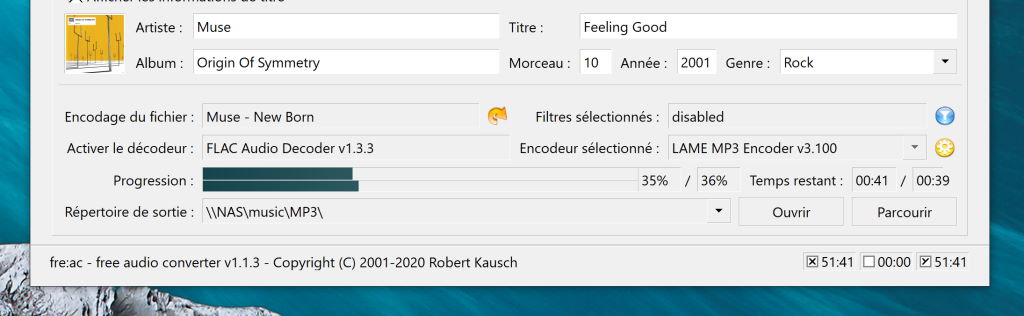
Je vérifie dans mon répertoire destination et l’album est bien créé.
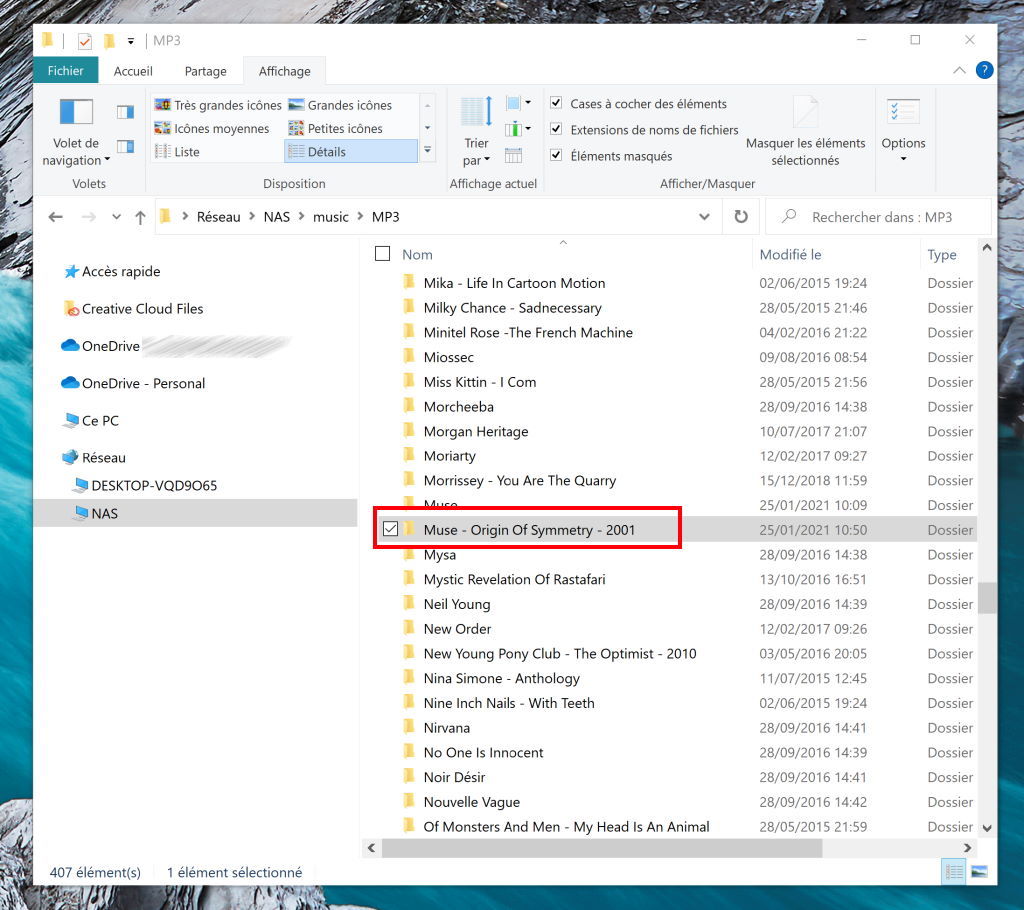
Conclusion
Nous venons de voir dans ce tutoriel comment convertir un album au format FLAC vers le format MP3 grâce à Free Audio Converter également connu sous le nom FREE:AC.
Free Audio Converter ne se contente pas de faire des conversions de fichiers dématérialisés il est capable de directement ripper vos CD Audio vers le format de votre choix, c’est d’ailleurs l’un des meilleurs logiciels dans ce domaine.
Free Audio Converter est totalement gratuit, il n’y a pas de limitations ou d’options payantes comme la plupart des logiciels similaires que l’on trouve dans les premières pages des moteurs de recherche.
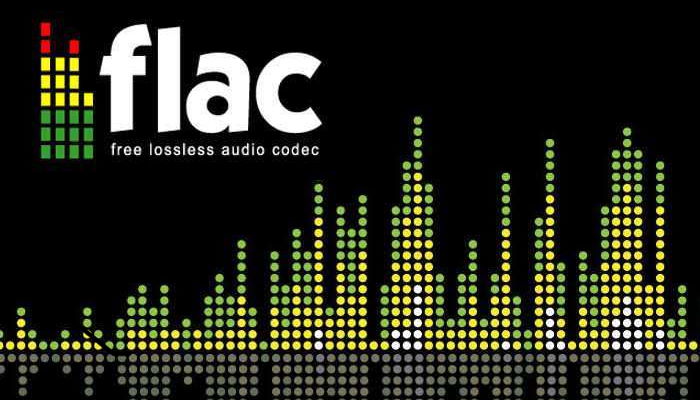
Bonjour
Je vois que vous êtes doué !!!
Pouvez vous nous fournir un tutorial pour la transformation d’un fichier vidéo UHD en un format SD qui prendra moins de place ?
D’avance merci